Settings
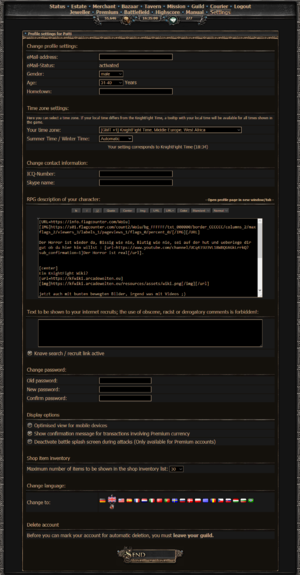
In the settings you can set all kinds of things. For example your age, gender or messenger info. You can also tinker with the look of your account, using text and images to describe your character and give other players an idea of what your character looks like. In the following we will go into the individual subitems here!
Change profile settings:
e-mail address and status
There you can see the current address that is given in your account. Furthermore there is a hint if the eMail activated is activated. This is important in case you forget your password. This function is only available if you have not connected your account to the MoonID portal.
Your data
Here you can enter your personal data, such as gender, age and place of residence. These details are voluntary and must be entered not.
The following options are not available if you have connected to the MoonID portal:
- eMail address
- eMail status
- Hometown
Time zone settings:
Here you can select a time zone. If your local time differs from the KnightFight Time, a tooltip with your local time will be available for all times shown in the game.
- Your time zone: Here you should set e.g. GMT +1 Middle Europe, West Africa
- Summer-/Wintertime Here you can select whether the summer or winter time should be automatic.
as well as contact details
Change contact details
This function is only available if you have not connected your account to the MoonID portal.
Bei den Kontaktdaten könnt ihr eure Messernger-IDs für ICQ, und Skype eintragen. Auch diese Angaben sind freiwillig und müssen daher nicht gemacht werden. Ihr solltet auch bedenken, ob ihr eure Adresse für jeden öffentlich stehen haben wollt.
RPG Beschreibung Deines Charakters
Hier könnt ihr dann eine Beschreibung eures Charakters verfassen. Dazu könnt ihr sowohl Text als auch Bilder verwenden. Die möglichen Befehle werden über der Box angezeigt. Wenn ihr darauf klickt, werden die Codes automatisch eingefügt und ihr müsst nur noch den Text oder Link zwischen die Befehle setzen. Bitte beachtet, das dieser Bereich ausschließlich dazu dient euren Charakter zu beschreiben. Dieses Feld sollte nicht zum bedrohen und beleidigen oder als eine Art Facebook-Status missbraucht werden. Verstöße in der Art werden erst verwarnt und bei Wiederholung droht die Löschung des Accounts.
Bilder hochladen
Um Grafiken ins Profil zu bekommen müsst ihr allerdings erst einmal eure Bild-Dateien ins Internet hochladen. Es gibt viele kostenlose Seiten wo man das ohne Anmeldung machen kann. Beispiele wären abload.de, imageshack.us und ähnliche Seiten. Achtet darauf, dass ihr mit dem Bild nicht gegen Spielregeln verstößt!
Als Hilfe kann auch dieses Übersichtsprogramm dienen:
Habt ihr den passenden Uploader, so könnt ihr eure Grafiken dort hochladen. Euch werden mehrere Links ausgegeben, nehmt jedoch den Direktlink. In die Beschreibung bekommt ihr das Bild dann so:
[img]Direct-Link[/img]
Nach dem letzten Sicherheits-Update können nur Bilder mit folgenden Endungen angezeigt werden:
- .jpg
- .jpeg
- .gif
- .png
Nicht mehr funktionstüchtig sind Bildlinks, die eine html-Endung haben oder in denen sich Sonderbezeichen wie $, ?, % befinden.
Link hinter einem Bild
Dazu braucht ihr folgenden Code:
[url=Link][img]URL des Bildes[/img][/url]
Link hinter einem Text
Dazu müsst ihr fast den gleichen Code wie beim Link hinterm Bild nutzen:
[url=Link]Text[/url]
Counter fürs Profil
Ein Counter ist ein Zählwerk für Besucher auf der Profilseite. Diese Counter wird von verschiedenen Anbietern kostenlos angeboten und man kann ihn sich ins Profil einbauen. Dazu muss man den Anweisungen des jeweiligen Anbieters folgen und am Ende den Link des Counters mit [img]Counterlink[/img] ins Profil setzten.
Es funktionieren bei KF jedoch nicht alle Counter-Anbieter, weil die meisten Sonderzeichen oder html-Endungen nutzen.
Counter die funktionieren
Regeln
Verboten sind:
- Pornografische
- Rassistische
und
- Gegen geltendes Recht verstoßende
Bilder und Texte. Außerdem sollte darauf geachtet werden, dass die Bilder eine Maximal-Breite von 810 Pixeln nicht überschreiten, oder nur ganz knapp darüber sind. Des weiteren dürfen persönliche Links nicht gegen §19 der Spielregeln verstoßen.
Dieser Text wird angezeigt, wenn jemand auf deinen Link klickt
Hier könnt ihr einen kurzen Text hineinschreiben, der dann denjenigen angezeigt wird, die von euch Beworben werden. Hier funktionieren die gleichen Befehle wie bei der RPG-Beschreibung. Es gelten natürlich auch die gleichen Regeln.
Knappensuche / Werbelink aktiv
- Hier Schaltest du den Werbe Link aus und ein.
Passwort ändern
Diese Funktion gibt es nur wenn du deinen Account nicht mit dem MoonID Portal verbunden hast.
In diesem Bereich kann euer Passwort geändert werden. Zur Sicherheit müsst ihr immer das alte Passwort zusätzlich mit angeben. Achtet darauf wem ihr euer Passwort gebt! Auch interessant wären diese Sicherheitshinweise.
Anzeigeoptionen
- Optimierte Ansicht für mobile Endgeräte ( Wenn ihr über euer Smartphone spielt)
- Sicherheitsabfrage beim Bezahlen mit Premiumwährung anzeigen ( Bevor euch Geld abgezogen wird bzw. Coins oder Edelsteine erscheint eine extra frage noch einmal.)
- Kampfanzeige während eines Kampfes unterdrücken (nur Premiumspieler)
Namen ändern
Als Premium-Spieler habt ihr neben dem Avatar auch die Möglichkeit euren Namen zu ändern.
Geschlecht des Charakters ändern
Hier könnt ihr von Männlich auf weiblich ändern, oder von Weiblich auf Männlich dieses kostet dich aber jeweils 50 Edelsteine / MoonCoins
Fehlermeldungen
Wenn der Name Sonderzeichen enthält, oder bereits vergeben ist, dann erhaltet ihr eine Fehlermeldung. Sucht euch dann einen anderen Namen.
Händlerseite
Hier könnt ihr einstellen wie viele Items ihr auf einer Seite des Händlers angezeigt bekommt.
Sprache ändern
Hier kannst du die Sprache der Benutzeroberfläche ändern. Dein KnightFight ist danach in der Sprache die du ausgewählt hast.
Account löschen
Setzt hier den Haken, wenn ihr euren Account löschen wollt. Damit das besser funktioniert, solltet ihr euch danach Ausloggen und abwarten. Durch ständiges wieder einloggen könnte der Haken fliegen. Stelle zuerst auch sicher das du zuvor aus der Gilde ausgetreten bist, ansonsten bekommst du dieses Hinweis im Profil.

Dieses löscht euren Spiele Account, aber nicht den MoonID Account. Siehe dazu Account löschen